
Ši programinė įranga ištaisys įprastas kompiuterio klaidas, apsaugos jus nuo failų praradimo, kenkėjiškų programų, aparatūros gedimų ir optimizuos jūsų kompiuterį, kad jis būtų maksimaliai efektyvus. Išspręskite kompiuterio problemas ir pašalinkite virusus dabar atlikdami 3 paprastus veiksmus:
- Atsisiųskite „Restoro“ kompiuterio taisymo įrankį pateikiamas kartu su patentuotomis technologijomis (galima įsigyti patentą čia).
- Spustelėkite Paleiskite nuskaitymą rasti „Windows“ problemų, kurios gali sukelti kompiuterio problemų.
- Spustelėkite Taisyti viską išspręsti problemas, turinčias įtakos jūsų kompiuterio saugumui ir našumui
- „Restoro“ atsisiuntė 0 skaitytojų šį mėnesį.
Kaip atkurti administratoriaus abonementą sistemoje „Windows 10“
- Sukurkite kitą administratoriaus paskyrą
- Pakeiskite vietinę paskyrą į administratorių
- Naudokite komandą „iCacls“
- Atnaujinkite / iš naujo nustatykite savo kompiuterį
- Įgalinti įmontuotą administratoriaus abonementą
- Įjunkite „Windows“ diegimo laikmeną
- Atkurkite sistemos atkūrimą iš „Windows“ atkūrimo aplinkos („Windows RE“)
- Įgalinkite integruotą administratorių ir pataisykite savo paskyros grupės narystę
- Atlikite naują „Windows 10“ diegimą
Lygiai taip pat, kaip prarasti slaptažodį, pamesti savo administratoriaus paskyros privilegijos yra viena iš užrakinimo situacijų, kai jūs, vartotojas, negalite nieko paleisti.
Tai gali atsitikti dėl sistemos konfliktų, kenkėjiškų programų arba tiesiog netyčinio vartotojo abonemento parametrų modifikavimo Vartotojų abonementų valdymo skydelyje arba Vietinės saugos politikos papildinyje.
Toliau negalėsite grįžti į vartotojo paskyros nustatymų puslapį ir nustatykite save kaip administratorių. Dar blogiau, kad jūsų sistemoje gali nebūti antros administratoriaus paskyros, todėl nebūtumėte suaktyvinę integruotos administratoriaus paskyros.
Vadinasi, gali kilti problemų naudojant „Windows“ programas, kuriant naujus ar keičiant bet kokius konfigūracijos parametrus, be kelių kitų sistemos problemų.
Todėl, jei norite paleisti sistemą be jokių kliūčių, būtina susigrąžinti administratoriaus teises.
Kaip susigrąžinti administratoriaus teises, nes daugumai operacijų reikalingos administratoriaus teisės? Toliau pateikiami keli sprendimai, padėsiantys jums sugrįžti.
NUSTATYTI: Trūksta „Windows 10“ administratoriaus paskyros
1. Sukurkite kitą administratoriaus paskyrą
- Spustelėkite Pradėti
- Pasirinkite „Settings“
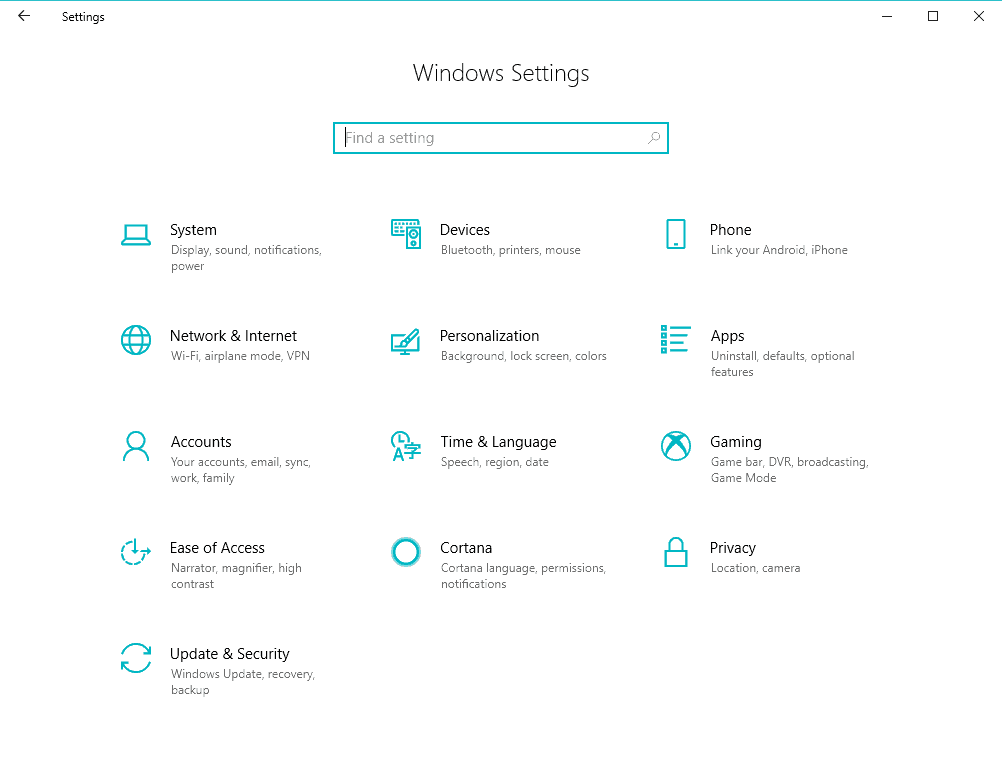
- Eiti į Sąskaitos

- Pasirinkite Šeima ir kiti žmonės
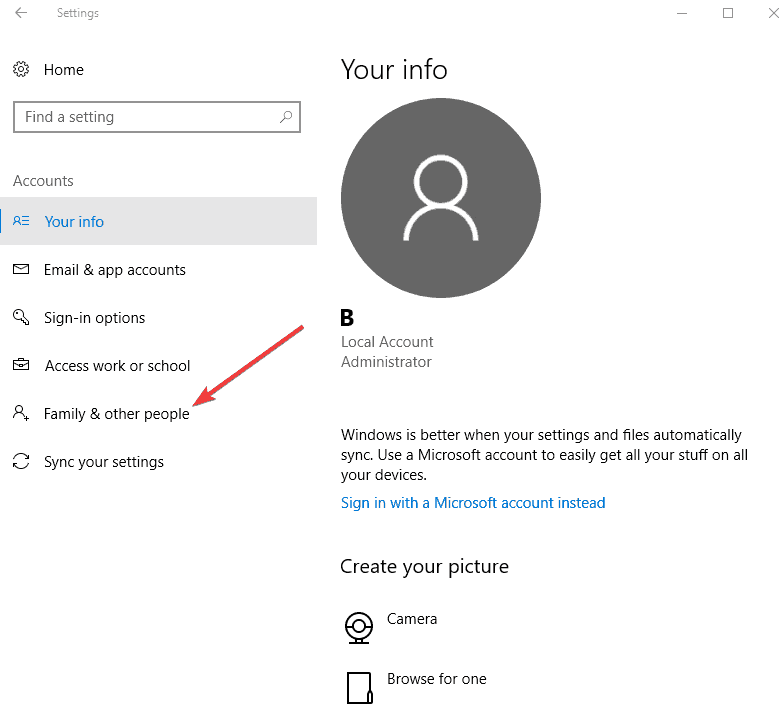
- Pasirinkite Pridėkite ką nors kitą prie šio kompiuterio

- Įveskite vartotojo vardą, slaptažodį ir slaptažodžio užuominą
- Spustelėkite Kitas
- Pasirinkite Keisti paskyros tipą
- Spustelėkite išskleidžiamojo meniu rodyklę ir pasirinkite Administratorius, kad nustatytumėte paskyros administratoriaus lygį
- Išjunkite ankstesnę administratoriaus paskyrą
- Iš naujo paleiskite kompiuterį
- Prisijunkite prie naujos ką tik sukurtos paskyros
- SUSIJĘS: VPN užblokavo administratorius? Štai kaip tai išspręsti
2. Pakeiskite vietinę paskyrą į administratorių
Jei praradote administratoriaus teises į savo paskyrą, pakeiskite vietinę paskyrą į administratoriaus paskyrą atlikdami šiuos veiksmus:
- Paieškos juostoje įveskite vartotojo abonementai ir spustelėkite rezultatą
- Pasirinkite savo Vartotojo paskyra
- Spustelėkite Tvarkykite kitą paskyrą
- Spustelėkite Pridėti vartotojo abonementą
- Sukurti vietinės paskyros vartotojas
- Spustelėkite Pridėti paskyrą
- Spustelėkite Prisijunkite be „Microsoft“ paskyros
- Spustelėkite Vietinė sąskaita
- Įveskite išsamią informaciją vietinės paskyros pridėjimo ekrane
- Spustelėkite Baigti
- Paieškos mygtuke įveskite CMD ir spustelėkite Komandinė eilutė
- Įveskite šią komandą: išjungimas / r / o ir paspauskite „Enter“. Tai paleis sistemą saugiuoju režimu
- Paieškos juostoje įveskite vartotojo abonementai ir spustelėkite rezultatą. Dabar sistemoje turėsite dvi paskyras: išduotą administratoriaus ir vietinę paskyras
- Pasirinkite Vietinė paskyra
- Spustelėkite Pakeiskite paskyros tipąnuoroda kitame lange
- Pakeisti paskyros būseną iš StandartinisįAdministratorius
- Spustelėkite Keisti sąskaitos tipą. Sukurta nauja vietinė paskyra dabar pakeista į administratoriaus paskyrą.
- Iš naujo paleiskite kompiuterį
- Prisijunkite prie naujos paskyros su administratoriaus teisėmis
- Kurkite atsarginę dokumentų kopiją iš senosios administratoriaus paskyros
- Perjunkite į „Microsoft“ paskyrą ir sinchronizuokite nustatymus su naująja administratoriaus paskyra
- Dabar jūsų sistema turės visas administratoriaus teises ir veiks normaliai
- SUSIJĘS: Kaip įdiegti „Windows 10“ be „Microsoft“ paskyros
Kiti dalykai, kuriuos reikia išbandyti šiuo metu:
- Vykdykite antivirusinį nuskaitymą, nes kenkėjiška programa gali užblokuoti administratoriaus teises
- Pabandykite naudoti švarų įkrovą, kad sužinotumėte, ar galite nustatyti konflikto kaltininką
- Paleiskite atkūrimą naudodami „Windows DVD“, tada paleiskite sistemos atkūrimą, kad atkurtumėte kompiuterį į ankstesnį tašką
- Jei esate domeno kompiuteriuose, pasitarkite su sistemos administratoriumi, ar buvo taikomi nauji apribojimai
- Patikrinkite, ar galite suaktyvinti paslėptą super administratoriaus paskyrą. Jei galite, tai padės jums pereiti į priekį. Tai yra naudinga, jei netyčia esate užrakinti savo pagrindinę sąskaitą ir norite patekti į užpakalines duris.
3. Naudokite komandą „iCacls“
Šią komandinę eilutę galima naudoti saugos aprašams ir NTFS failų sistemos leidimams modifikuoti. Padaryti tai:
- Norėdami iš naujo paleisti kompiuterį, kartu paspauskite „Shift“ ir „Power“ mygtuką
- „Boot Advanced Menu“ parinktys
- Spustelėkite Trikčių šalinimas
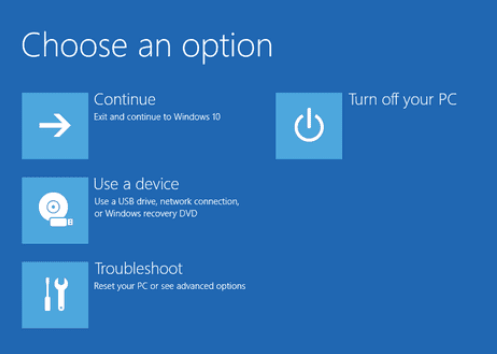
- Pasirinkite Komandinė eilutė
- Komandos lange įveskite: cd / d c: icacls * / T / Q / C / RESET, kad galėtumėte pailsėti
Jei jie neveikia, apsvarstykite sistemos atkūrimo arba atnaujinimo / atstatymo parinktį, kaip aprašyta toliau.
4. Atnaujinkite / iš naujo nustatykite savo kompiuterį
Štai kaip atnaujinti kompiuterį:
- Atidarykite Valdymo skydą
- Pasirinkite „General“
- Spustelėkite Nustatymas
- Spustelėkite Atnaujinti
Pastaba: Kai atnaujinate, failai ir suasmeninimo nustatymai nepasikeičia. Programinė įranga ir programos gali būti pašalintos, o jūsų kompiuterio nustatymai gali būti atkurti pagal numatytąsias reikšmes.
Štai kaip atkurti kompiuterį:
- Atidarykite „Nustatymai“
- Spustelėkite Atnaujinti ir saugą
- Kairiojoje srityje pasirinkite Atkūrimas
- Dalyje Reset this PC spustelėkite Pradėti
Pastaba: atstatymas pašalina visus asmeninius failus ir atkuria visus nustatymus pagal numatytąsias reikšmes.
Norėdami sužinoti galimas klaidas, atlikite sistemos nuskaitymą

Atsisiųskite „Restoro“
Kompiuterio taisymo įrankis

Spustelėkite Paleiskite nuskaitymą rasti „Windows“ problemų.

Spustelėkite Taisyti viską išspręsti patentuotų technologijų problemas.
Paleiskite kompiuterio nuskaitymą naudodami „Restoro“ taisymo įrankį, kad rastumėte klaidų, sukeliančių saugumo problemas ir sulėtėjimą. Baigus nuskaityti, taisymo procesas sugadintus failus pakeis naujais „Windows“ failais ir komponentais.
- SUSIJĘS: Kaip įjungti, išjungti „Windows 10“ administratoriaus abonementą
5. Įgalinti įmontuotą administratoriaus abonementą
Jei susiduriate su „Windows 10“ trūkstama administratoriaus paskyra, tai gali būti dėl to, kad jūsų kompiuteryje buvo išjungta administratoriaus vartotojo paskyra. Išjungtą paskyrą galima įgalinti, tačiau ji skiriasi nuo paskyros ištrynimo, kurio negalima atkurti. Norėdami įgalinti administratoriaus abonementą, atlikite tai:
- Dešiniuoju pelės mygtuku spustelėkite Pradėti
- Pasirinkite Bėk

- Tipas tinklas vartotojo administratorius / aktyvus: taip
- Uždarykite komandų eilutę
- Integruotą administratorių bus galima prisijungti
- Iš naujo paleiskite kompiuterį
Eikite į administratoriaus paskyrą ir pakeiskite standartinę paskyrą į administratoriaus paskyrą. Padaryti tai:
- Spustelėkite Pradėti, eikite į paieškos lauko langelį
- Tipas Vartotojo paskyra
- Spustelėkite Keisti vartotojo abonemento valdymo nustatymus
- Spustelėkite Vartotojo paskyra
- Spustelėkite Keisti paskyros tipą
- Pasirinkite paskyrą, kurią norite sukurti į administratoriaus abonementą
Norėdami išjungti ankstesnę administratoriaus abonementą, atlikite šiuos veiksmus:
- Dešiniuoju pelės mygtuku spustelėkite Pradėti
- Tipas CMD paieškos juostoje dešiniuoju pelės mygtuku spustelėkite Komandinė eilutė ir pasirinkite Vykdyti kaip administratorių

- Tipas vartotojo administratorius / aktyvus: taip
- Uždarykite komandų eilutę
- The įmontuotas administratorius bus galima pasirinkti ir prisijungti
- Iš naujo paleiskite kompiuterį
Dabar jūsų standartinė paskyra yra jūsų administratoriaus paskyra, o ankstesnė administratoriaus paskyra yra išjungta.
6. Įjunkite „Windows“ diegimo laikmeną
- Paleiskite kompiuterį iš (DiskUSBHDD), kuriame yra diegimo laikmena
- Paspauskite SHIFT + F10 norėdami atidaryti komandų eilutę
- Paleiskite šią komandą: diskpart list t
- Suraskite tinkamą garsumą ir paleiskite išėjimą
- Bėk D: (D yra jūsų disko raidė)
- Bėk CD „Windows“ sistema32
- Bėk ren Utilman.exe Utilman_old.exe
- Bėk nukopijuokite cmd.exe „Utilman.exe“
- Iš naujo paleiskite kompiuterį
- Prisijungimo ekrane spustelėkite Pritaikymo neįgaliesiems parinktys
- Komandų eilutėje vykdykite komandą: grynojo vartotojo vartotojo_pakeitimas *
- Įveskite naują slaptažodį, įveskite dar kartą ir prisijunkite
- Grįžkite į C: „Windows“ sistema32 ir ištrinti exe
- Pervardyti exe į „Utilman.exe“
7. Atlikite sistemos atkūrimą
- Perkraukite sistemą per „Windows“ diegimo laikmeną arba atkūrimo diską, jei turite. Jei to nepadarėte, atsisiųskite „Windows 10 ISO“ ir sukurti įkrovos laikmeną iš kito kompiuterio
- Nustatymo puslapyje spustelėkite Pirmyn
- Spustelėkite Pataisyti kompiuterį
- „WinRE“ parinkčių meniu spustelėkite Trikčių šalinimas
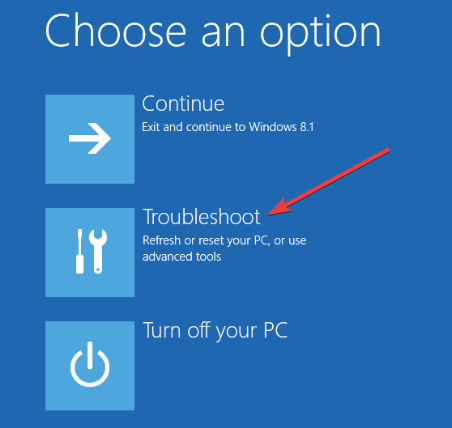
- Spustelėkite Išplėstiniai nustatymai
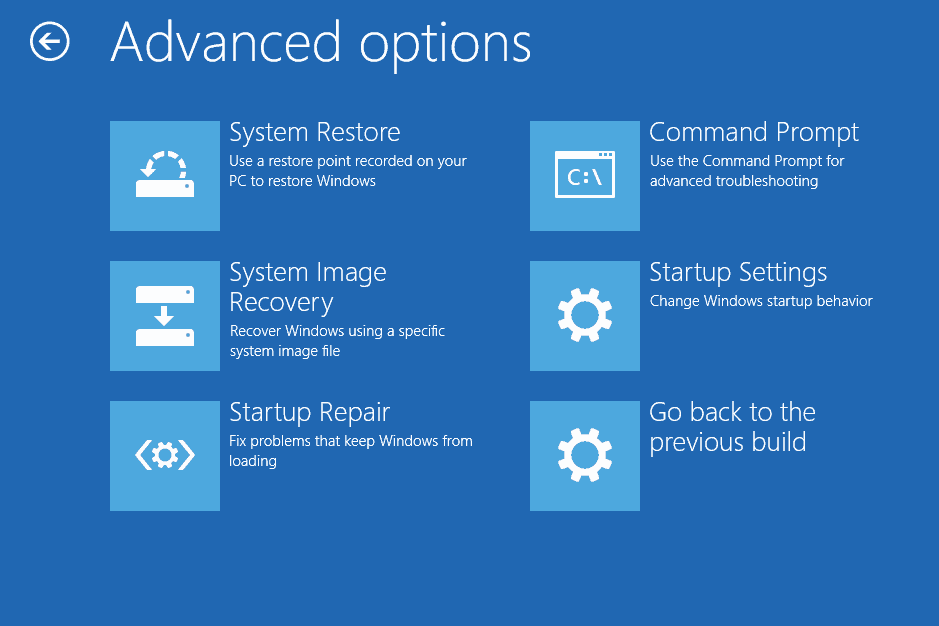
Norėdami atlikti sistemos atkūrimą iš „WinRE“, atlikite šiuos veiksmus:
- Spustelėkite Sistemos atkūrimo
- Pasirinkite tikslinę operacinę sistemą
- Sistemos atkūrimo lange spustelėkite Pirmyn
- Spustelėkite žymės langelį Rodyti daugiau atkūrimo taškų (jei yra)
- Pasirinkite atitinkamą atkūrimo tašką
- Spustelėkite Pirmyn, tada spustelėkite Baigti
- SUSIJĘS: NUSTATYTI: „Jūsų administratorius užblokavo šią programą“ sistemose „Windows 10“, 8.1 ir 7
8. Įgalinkite integruotą administratorių ir pataisykite savo paskyros grupės narystę
Padaryti tai:
- Prisijunkite prie „WinRE“, kaip aprašyta aukščiau
- Į Atkūrimo parinktys meniu spustelėkite Trikčių šalinimas
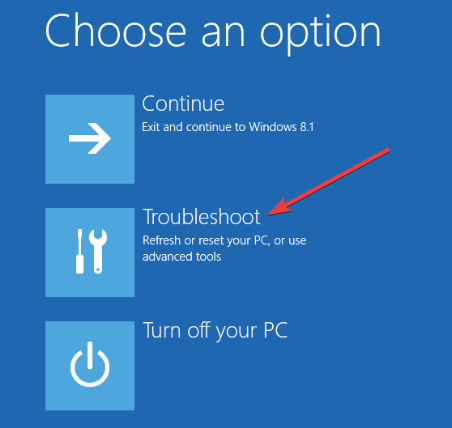
- Spustelėkite Išplėstiniai nustatymai
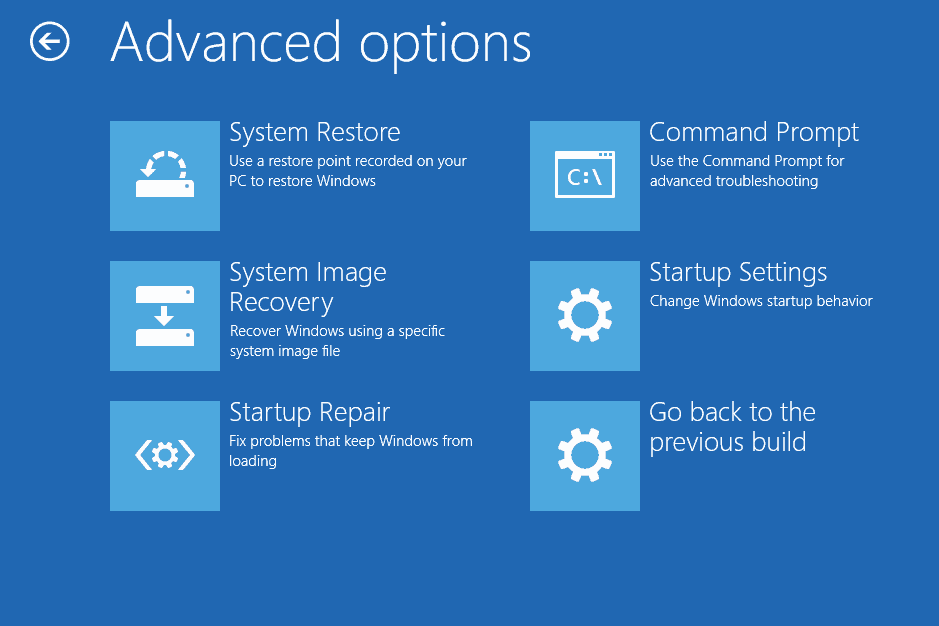
- Spustelėkite komandinę eilutę ir įveskite: tinklo vartotojo administratorius / aktyvus: taip ir paspauskite „Enter“
- Įveskite exit, kad grįžtumėte į atkūrimo parinkčių meniu
- Išeikite ir tęskite „Windows 10“
- Prisijungimo ekrane palaikykite nuspaudę klavišą „Shift“ ir paspauskite maitinimo piktogramą
- Spustelėkite Perkrauti
- Ant Pasirinkite parinktį ekrane pasirinkite Trikčių šalinimas
- Spustelėkite Išplėstiniai nustatymai
- Spustelėkite Paleisties nustatymai

- Spustelėkite Perkrauti
- Pasirinkite 4 arba F4, kad paleistumėte saugiuoju režimu, arba 5 arba F5, jei norite naudoti saugųjį režimą su tinklu
- Prisijunkite kaip administratorius iš saugiojo režimo
- Sukurkite naują vartotojo paskyrą su administratoriaus teisėmis arba pataisykite esamos paskyros grupės narystę
9. Atlikite naują „Windows 10“ diegimą
Prieš atlikdami naują diegimą, turite atkreipti dėmesį į keletą dalykų apie įrankį:
- Naudojant jį pašalinamos visos programos, kurios nėra standartinės „Windows“ versijos, įskaitant „Microsoft“ programas, tokias kaip „Office“, arba tas, kurias įdiegė kompiuterio gamintojas, pvz., Palaikymo programas, tvarkykles ir kitas programas
- Negalite atkurti pašalintų programų, todėl vėliau turėsite jas iš naujo įdiegti rankiniu būdu
- Galite prarasti skaitmenines licencijas, skaitmeninį turinį, susijusį su programomis, ar kitas skaitmenines programų teises. Nenaudokite įrankio jokiame asmeniniame kompiuteryje, kuriame norite užtikrinti, kad visos programos ir susijęs turinys liktų įdiegti ir licencijuoti
Ko reikia naujam diegimui:
- Interneto ryšys, skirtas atsisiųsti įrankį ir „Windows 10“ vaizdą.
- Pakankamai duomenų saugoma kompiuteryje, kurį diegiate švariai. Atsisiuntimas ir vaizdas viršija 3 GB.
- Įsitikinkite, kad atitinkate sistemos reikalavimus.
- Atsisiųskite įrankį čia
Kaip iš naujo įdiegti „Windows 10“ naudojant įrankį:
- Prieš pradėdami kurti atsargines kopijas.
- Paleiskite įrankį
- Peržiūrėkite ir sutikite su licencijos sąlygomis
- Pasirinkite, ką laikyti, jei asmeninius failus, pasirinkite Pasilik tik asmeninius dokumentus arba norėdami viską pašalinti, pasirinkite Nieko. Tačiau, kad ir ką čia pasirinktumėte, įrankis vis tiek atliks švarų / naują diegimą.
- Norėdami pradėti diegti, pasirinkite Gerai.
- Įrankis automatiškai įdiegs „Windows 10“
- Visi veiksmai automatizuojami, kai mygtukai yra pilki
- Po naujo diegimo, jei trūksta tvarkyklių, eikite į Nustatymai> Atnaujinimas ir sauga> „Windows“ naujinimas ir atsisiųskite naujausias įrenginių tvarkykles. Taip pat galite patikrinti įrenginio gamintojo svetainėje
- Iš naujo įdiekite „Windows“ programas, pasiekiamas naudojant „Microsoft“ paskyrą
Ar kuris nors iš šių sprendimų padėjo atkurti trūkstamą „Windows 10“ administratoriaus abonementą? Praneškite mums toliau pateiktame komentarų skyriuje.
Susijusios istorijos, kurias reikia patikrinti:
- Netyčia ištrynėte administratoriaus paskyrą? Štai kaip tai išspręsti
- Kaip įjungti, išjungti „Windows 10“ administratoriaus abonementą
- Kaip sukurti failus, programas visada paleisti kaip administratorius sistemoje „Windows 10“
 Vis dar kyla problemų?Ištaisykite juos naudodami šį įrankį:
Vis dar kyla problemų?Ištaisykite juos naudodami šį įrankį:
- Atsisiųskite šį kompiuterio taisymo įrankį įvertintas puikiai „TrustPilot.com“ (atsisiuntimas prasideda šiame puslapyje).
- Spustelėkite Paleiskite nuskaitymą rasti „Windows“ problemų, kurios gali sukelti kompiuterio problemų.
- Spustelėkite Taisyti viską išspręsti patentuotų technologijų problemas (Išskirtinė nuolaida mūsų skaitytojams).
„Restoro“ atsisiuntė 0 skaitytojų šį mėnesį.


![Kad ištrintumėte aplanką [vadovas], jums reikia administratoriaus leidimo](/f/62afc364c5716a70be796771f482c60b.webp?width=300&height=460)